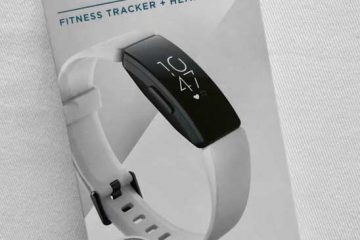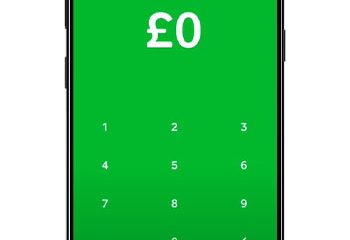Slik pakker du ut filer i Windows (med innebygde verktøy)-Digital Citizen UP
Hvis du jobber med filarkiver, er det nyttig å vite hvordan du pakker ut filer på Windows 10 og Windows 11. Den gode nyheten er at begge operativsystemene støtter ZIP-filer som standard, så du trenger ikke tredjepartsapper for å pakke dem ut på PC-en. Dessuten har Windows 11 også innebygd lesestøtte for mange andre arkivfilformater i tillegg til ZIP, inkludert RAR og 7z. Enten det er arbeidsdokumenter fra en kollega eller gamle e-poster du har arkivert for oppbevaring, er det bare noen få klikk eller trykk for å få tilgang til det du trenger. Les denne veiledningen for å finne ut hvordan du pakker ut filer på Windows 10 og hvordan du trekker ut komprimerte filer i Windows 11 uten å bruke tredjepartsverktøy:
TIPS: Denne opplæringen forklarer hvordan du pakker ut en fil på Windows 10 og Windows 11 og trekker ut innholdet. For å lære mer om ZIP-filer, les veiledningen vår om hvordan du lager en ZIP-fil på Windows.
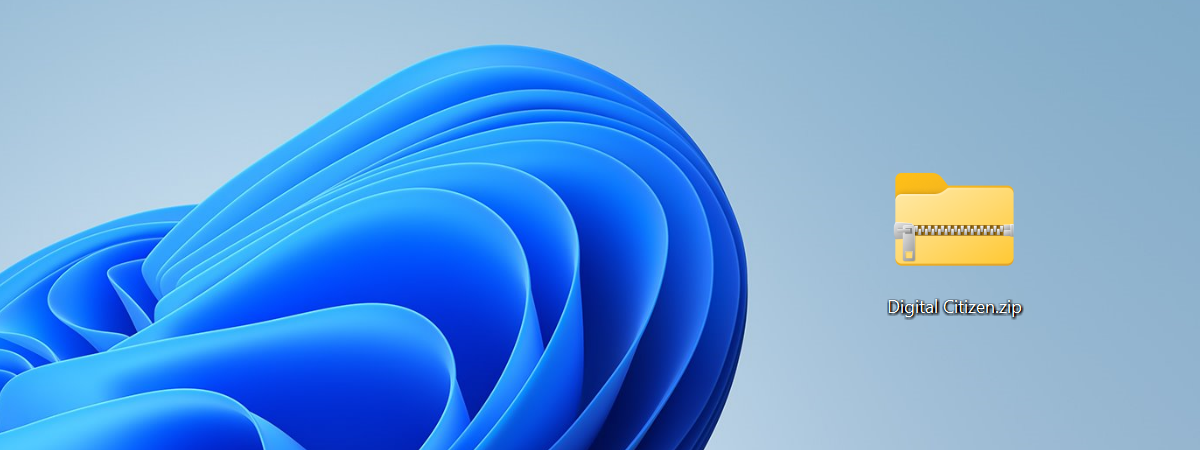
Hvordan pakke ut filer i Windows 10
Hvis du har en ZIP-fil du har lastet ned fra internett eller mottatt fra noen, vil trekke den ut for å se innholdet. Heldigvis har Windows 10 en innebygd funksjon som lar deg gjøre det uten å måtte installere tredjepartsverktøy. Slik ser du inn i ZIP-filer i Windows 10 og hvordan du pakker dem ut:
Hvordan åpner du en ZIP-fil i Windows 10
Hvis du arbeider med en stor ZIP-fil som inneholder et betydelig antall filer, eller hvis du vil sjekke om du har riktig arkiv, vil du kanskje først se innholdet. Finn den komprimerte filen du trenger, og dobbeltklikk eller dobbelttrykk på den for å åpne mappen og sjekke ut filene inni.
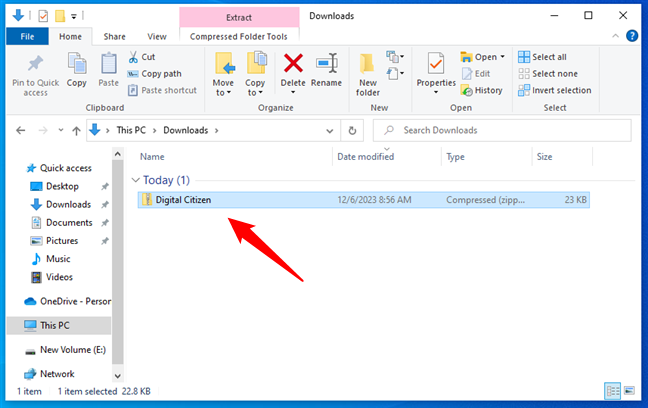
En ZIP-mappe i Windows 10
Selv om du fritt kan åpne hvilken som helst fil inni, kan du ikke lagre eventuelle endringer du gjør med mindre du pakker ut filen først. Slik gjør du det:
Hvordan pakke ut filer i Windows 10
Hvis du vil pakke ut alle filene og mappene fra en ZIP-fil, prosessen er enkel. Åpne først Filutforsker for å finne ZIP-filen, høyreklikk eller trykk-og-hold på den, og i den påfølgende kontekstuelle menyen, klikk eller trykk på Pakk ut alle.
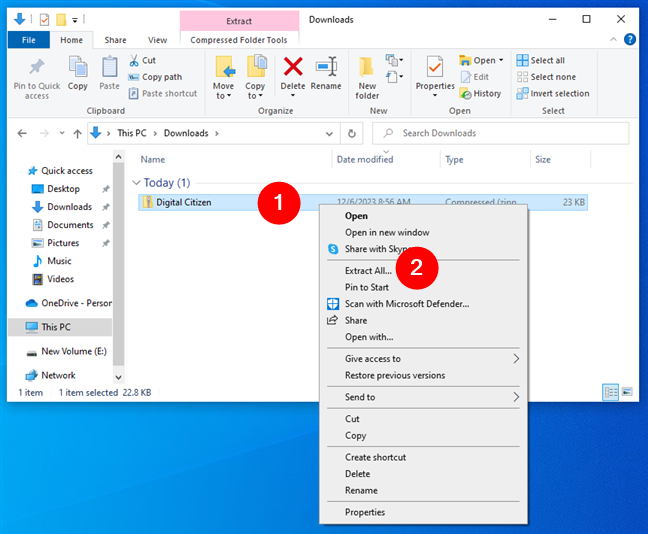
Hvordan pakke ut filer i Windows 10 fra kontekstmenyen deres
Du kan også velge eller åpne ZIP-filen (som vist i forrige kapittel) og bruke verktøyene Filutforsker tilbyr i båndmenyen. Naviger til ZIP-filen, velg eller åpne den, og klikk eller trykk deretter på Pakk ut alt-knappen i Filutforskerens «Verktøy for komprimerte mapper»-fanen.
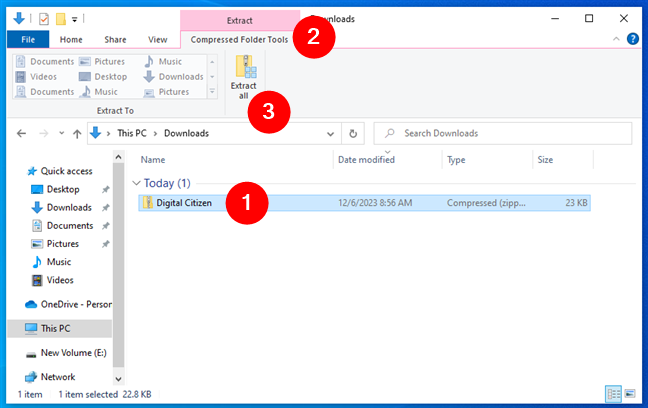
Hvordan pakke ut filer i Windows 10 med Pakk ut alle-knappen
Uavhengig av banen du valgte (høyreklikk-menyen eller filutforskerens bånd), vil Windows 10 åpne vinduet”Pakk ut komprimerte (zippede) mapper”. Bekreft eller endre destinasjonen for de utpakkede filene og mappene i feltet”Filene vil bli pakket ut til denne mappen”-du kan også bruke Bla gjennom-knappen. For umiddelbar tilgang til ZIP-innholdet, sjekk”Vis utpakkede filer når komplett”-boksen. Når du er ferdig, klikk eller trykk på Pakk ut-knappen nederst.
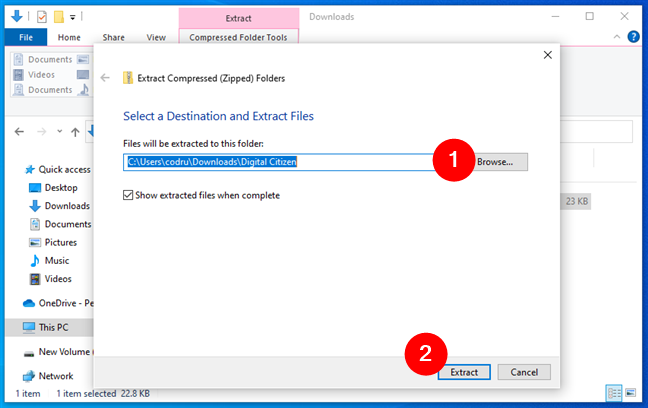
Pakk ut komprimerte (zippede) mapper i Windows 10
Hvis målmappen du spesifiserte ikke eksisterer, oppretter Windows 10 den for deg. Hvis du merket av i boksen som ble diskutert under forrige trinn, åpner Filutforsker målmappen i et nytt vindu, der du kan se og bruke de utpakkede filene.
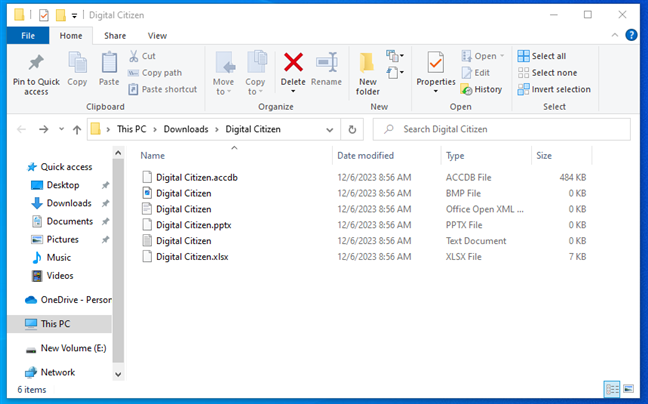
Windows 10 kan vise de utpakkede filene i et nytt Filutforsker-vindu
Hva om du bare trenger én eller bare et par filer fra ZIP-arkivet? Her er…
Hvordan trekke ut én eller flere filer fra et ZIP-arkiv i Windows 10
Noen ganger trenger du ikke hele innholdet i en ZIP fil og foretrekker å pakke ut én eller flere filer i stedet. For å begynne, åpne ZIP-filen, som vist i første underkapittel i denne delen, bla gjennom den og velg filen(e) og/eller mappe(r) du vil pakke ut. Deretter kopierer/klipper du inn og limer inn den(e) valgte filen(e) til et annet sted. Du kan for eksempel dra og slippe en fil til en annen mappe, som vist nedenfor.
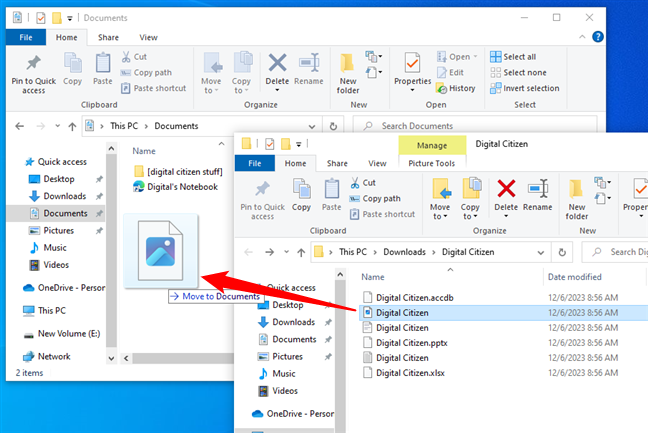
Hvordan trekke ut bare én fil fra en ZIP-fil i Windows 10
Det er det! Filen(e) du ønsket å jobbe med er nå pakket ut, og du er fri til å bruke dem.
Hvordan trekke ut komprimerte filer i Windows 11
Windows 11 lar deg også pakke ut filer uten å måtte installere tredjepartsverktøy. Videre, i motsetning til Windows 10, støtter ikke Windows 11 bare ZIP-filer, men også mange andre komprimerte filformater. Fra og med Moment 4-oppdateringen har Windows 11 innebygd lesestøtte for arkivfilformatene som er inkludert i libarchive open source-prosjektet. Dette betyr at i tillegg til ZIP-filer, kan Windows 11 åpne og pakke ut komprimerte filer som:
.7z,.rar,.tar, tar.gz,.tar.bz2 ,.tar.zst,.tar.xz,.tgz,.tbz2,.tzst,.txz
Ytterligere støtte for arkivskriving ryktes også å komme til Windows 11 et sted i 2024. Inntil da, hvis du trenger å komprimere filer til et annet format enn ZIP, må du fortsatt installere et tredjepartsverktøy som 7-zip. Det samme gjelder hvis du trenger å pakke ut komprimerte filer som er passordbeskyttet. Disse støttes ikke av Windows 11s innebygde arkivutvinningsverktøy. Og nå, uten videre, her er…
Hvordan åpne en komprimert fil i Windows 11
Hvis arkivfilen du trenger har en stor størrelse, eller hvis du vet at den inneholder mange filer inne, kan det være lurt å se innholdet før du komprimerer det. Alt du trenger for å gjøre det er å finne den komprimerte filen og dobbeltklikke eller dobbelttrykke på navnet for å se innholdet.
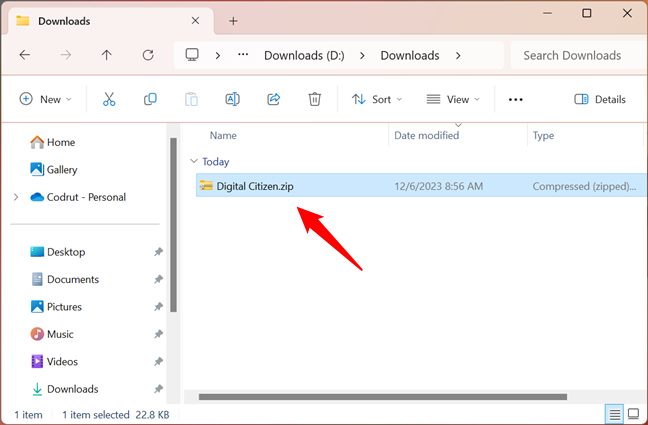
En ZIP-mappe i Windows 11
TIPS: Slik dobbeltklikker du med et enkelt klikk i Windows.
For å redigere en fil i et arkiv, må du imidlertid først pakke den ut. Følg de neste trinnene for å se hvordan du komprimerer en arkivfil i Windows 11:
Hvordan trekke ut en komprimert fil i Windows 11
Hvis du vil pakke ut alle filene og mappene fra en arkivfil i Windows 11, prosessen er enkel. Først åpner du Filutforsker (Win + E) og finner den komprimerte filen. Når du har gjort det, høyreklikker du eller trykker og holder den, og i kontekstmenyen som vises, velger du Pakk ut alle.
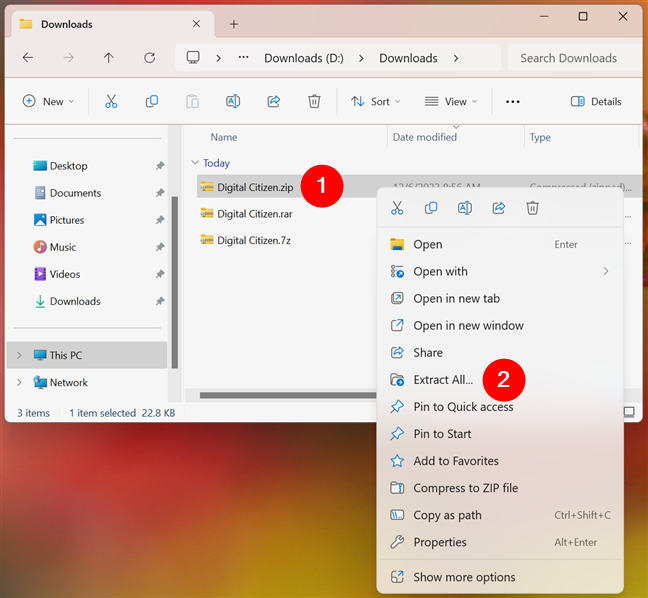
Hvordan trekke ut filer og mapper i Windows 11
En annen måte å trekke ut innholdet i en komprimert fil i Windows 11 er å få tilgang til den i Filutforsker og bruke filbehandlerens toppmenyverktøy. Med andre ord, bruk Filutforsker for å komme til arkivfilen, velg eller åpne den, trykk på Se mer-knappen (…) øverst i vinduet og velg alternativet Pakk ut alt fra menyen.
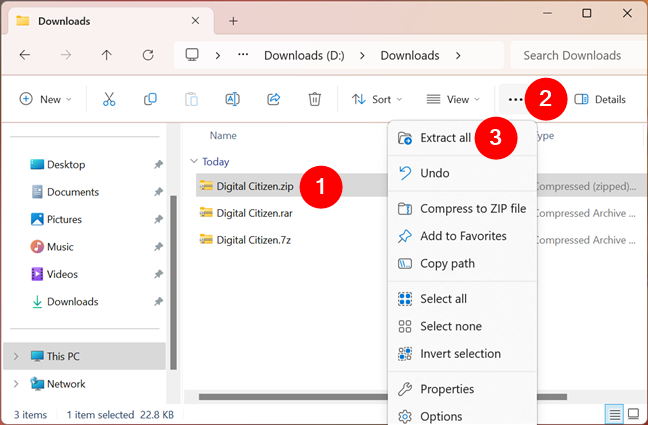
Hvordan trekke ut filer i Windows 11 ved hjelp av filutforsker
Uavhengig av alternativet du brukte, viser Windows 11 deg vinduet”Pakk ut komprimerte (zippede) mapper”. Bruk feltet”Filene vil bli trukket ut til denne mappen”eller klikk på Bla til velg hvor de utpakkede filene skal lagres. For å åpne innholdet i arkivet så snart det er ukomprimert, merk av for «Vis utpakkede filer når fullført». Deretter klikker eller trykker du på Pakk ut nederst.
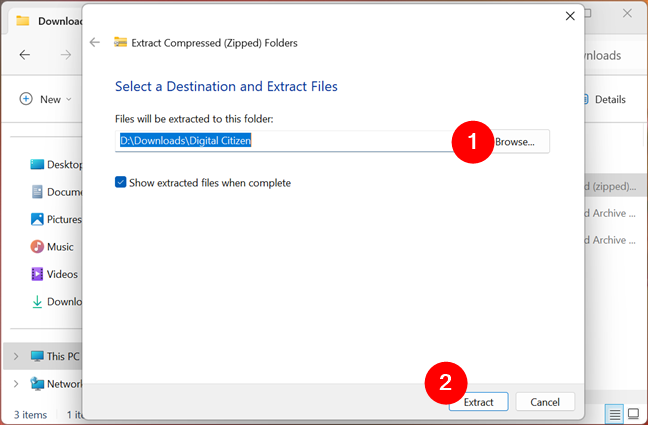
Pakk ut komprimerte (zippede) mapper i Windows 11
Hvis destinasjonsmappen du valgte eksisterer ikke, Windows 11 oppretter den for deg. Hvis du også har merket av for «Vis utpakkede filer når fullført»-boksen, åpner Filutforsker et nytt vindu der du kan se de utpakkede filene.
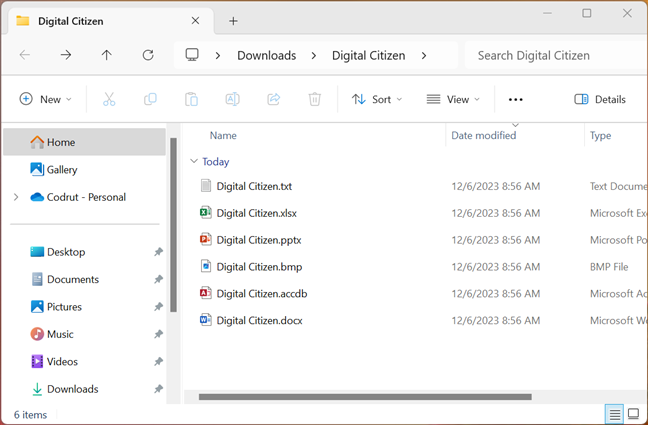
Windows 11 kan åpne de utpakkede filene i et nytt Filutforsker-vindu
Det er det! Noen ganger trenger du imidlertid ikke hele innholdet i en arkivfil. I dette tilfellet, her er…
Hvordan trekke ut bare én eller flere filer fra et arkiv i Windows 11
For å begynne, bruk Filutforsker til å åpne den komprimerte filen, bla gjennom innholdet , og velg filen(e) og/eller mappe(r) du vil pakke ut. Deretter kopierer eller klipper du inn og limer inn den(e) valgte filen(e) til en annen mappe på din Windows 11-datamaskin. Du kan også dra og slippe én eller flere filer fra arkivet til en annen mappe, som vist på følgende skjermbilde.
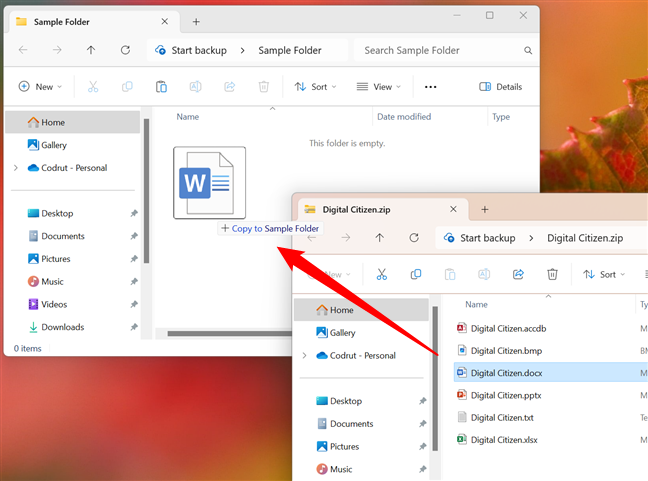
Hvordan trekke ut bare én fil i Windows 11
Det er det! Den(e) valgte filen(e) pakkes ut, og du kan begynne å bruke den(e).
Hvordan pakker du ut en fil i Windows 10 eller Windows 11?
Selv om det er mange alternative tredjepartsapper for å administrere ZIP-filer, de innebygde Windows-verktøyene er lett tilgjengelige og enkle å bruke. Klarte du å pakke ut filen(e) ved å bruke standardalternativene? Er du begeistret for Windows 11s støtte for ytterligere arkivfilformater som RAR eller 7z? Hvilket alternativ for å pakke ut filer brukte du? Gi meg beskjed i kommentarene nedenfor.